Word2010で段落番号を振り直したい時の方法です。
段落番号を右クリックしてショートカットメニューから設定できます。
また、番号を指定したい場合は、ショートカットメニューから[番号の設定]をクリックして、ダイアログボックスで自由に設定できます。
段落番号を設定した段落で[Enter]キーを押すと、追加した段落にも段落番号が引き継がれてしまいます。
その段落番号を解除する方法も紹介します。Wordの他のバージョンも同じ操作です。
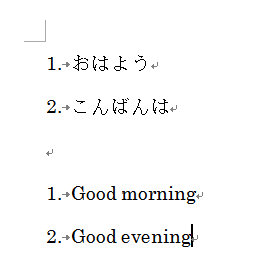
段落番号の設定
段落番号を設定したい段落を範囲指定します。
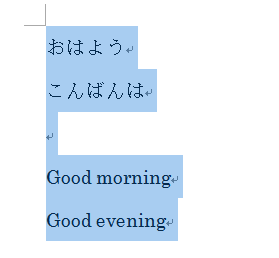
そして、[ホーム]タブの[段落]グループにある[段落番号]の▼ボタンをクリックして、番号ライブラリの中から任意の番号を選択します。
段落番号のスタイルの一覧は、ポイントするだけで、結果を確認できるます。
また、段落番号は、一度設定した後に、変更することもできます。
このスタイル一覧を表示して、選択し直します。
![[ホーム]タブの[段落]グループにある[段落番号]](https://hamachan.info/WordPress2019/wp-content/uploads/2017/01/963hurinaosi04.png)
参考Word2010では、新しい段落番号が3つ追加されています。
-
3つの新しい番号書式と番号と文字の間隔(インデント)の調整
Word 2010では、新しい3つの段落番号書式が追加されています。 [ホーム]タブの[段落番号]から[新しい番号書式の定義]をクリックして ...
番号の振り直し
下のように段落番号が続いています。
[3.]を[1.]にして振り直したい場合の方法です。
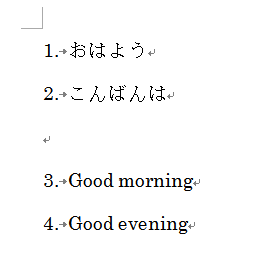
振り直したい段落番号で右クリックします。
ここでは、[3.]ですね。
ショートカットメニューから[1から再開]をクリックします。
![ショートカットメニューの[1から再開]](https://hamachan.info/WordPress2019/wp-content/uploads/2017/01/963hurinaosi06-e1690341031670.png)
段落番号を振り直すことができます。
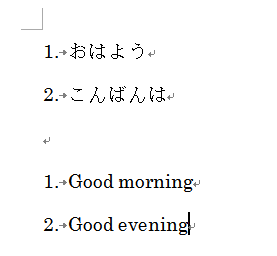
自動的に番号を振る
反対に上の番号に続けて振り直したい場合は、[自動的に番号を振る]をクリックします。
![ショートカットメニューの[自動的に番号を振る]](https://hamachan.info/WordPress2019/wp-content/uploads/2017/01/963hurinaosi08-e1690341009280.png)
または、再度、段落番号を範囲選択して[ホーム]タブの[段落]グループにある[段落番号]をクリックします。
![[ホーム]タブの[段落]グループにある[段落番号]](https://hamachan.info/WordPress2019/wp-content/uploads/2017/01/963hurinaosi09.png)
段落番号が続きの番号になります。
![[自動的に番号を振る]をクリックした結果](https://hamachan.info/WordPress2019/wp-content/uploads/2017/01/963hurinaosi05-e1690341320762.png)
開始番号を指定
また、番号を指定したい場合は、変更したい段落で右クリックして、ショートカットメニューから[番号の設定]をクリックします。
![ショートカットメニューの[番号の設定]](https://hamachan.info/WordPress2019/wp-content/uploads/2017/01/963hurinaosi10-e1690340977283.png)
[番号の設定]ダイアログボックスの[開始番号]に目的の番号を指定します。
![[番号の設定]ダイアログボックスの[開始番号]](https://hamachan.info/WordPress2019/wp-content/uploads/2017/01/danrakubangou20105.png)
指定した番号から開始できます。
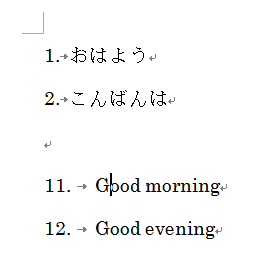
困った時は、対象箇所で右クリックすると目的のコマンドが見つかることは多いですね。
[Enter]キーを押したら段落番号が追加された(解除したい)
段落番号を設定した段落のお尻にカーソルを置いて[Enter]キーを押すと、段落が追加されます。
その時、段落番号も引き継がれてしまいます。
![[Enter]キーで改段落](https://hamachan.info/WordPress2019/wp-content/uploads/2017/01/963hurinaosi12-e1690341690902.png)
もし、段落番号は表示したくない、解除したい場合は、[Enter]キーを押します。
![キーボード[Enter]キー](https://hamachan.info/WordPress2019/wp-content/uploads/2017/01/kibord-enter-e1723894889629.png)
段落番号は解除されます。
![[Enter]キーで段落番号を解除](https://hamachan.info/WordPress2019/wp-content/uploads/2017/01/963hurinaosi13-e1690341953669.png)
参考段落番号だけでなく、箇条書きの行頭文字も同じ操作で解除できます。
ただし、追加した段落に行頭文字や段落番号のみの時に有効です。文字が入力されている時に[Enter]キーを押すと段落が追加されます。
また、箇条書きや段落番号が自動的に振られないようにする設定は、以下の記事で解説しています。
-
箇条書きや段落番号が自動的に振られないように設定するには
Wordで[1. 名前]などのように数字と文字を入力したあと[Enter]キーを押すと、自動的に次の段落には、[2. ]のように段落番号が振 ...
関連段落番号を設定した後、並べ替えが必要になった場合は、[並べ替え]の機能を使って段落の内容のみを並べ替えることができます。
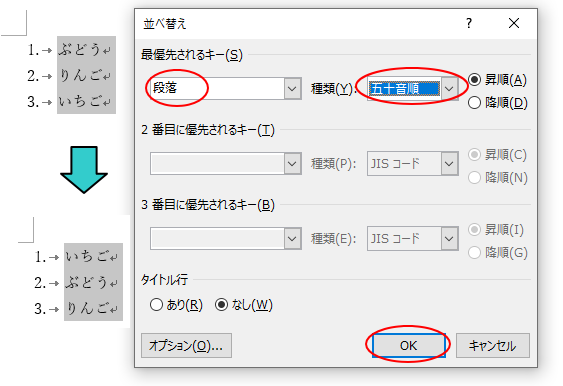
以下の記事で解説しています。
-
表全体の並べ替えと選択列のみの並べ替え(段落や見出しにも適用)
Wordの表でも五十音順や数値の大きい順、小さい順に並べ替えることができます。 表全体の内容を並べ替えることもできますし、表の一部の列のみを ...
以下は段落番号に関する記事です。
-
[新しい番号書式の定義]で段落番号を作成(縦書き用の番号も)
Wordの番号書式は、新しく作成することができます。 Wordで作成した文書に下のように段落番号を振っていたとします。 でも、完成後に段落番 ...
-
表に連続番号を振りたい場合は[段落番号]で自動設定
Wordの表に連続番号を振りたい場合は、[書式設定]ツールバーの[段落番号]ボタンをクリックすると便利です。 セル内に文字列を入力した後でも ...
箇条書きや段落番号の段落をコピーして貼り付けると、既定では[テキストのみ保持]を選択しても、箇条書きと段落番号は貼り付けられます。
オプションの設定で[テキストのみ保持]で箇条書きと段落番号を削除して、テキストのみの貼り付けができるようになります。
-
箇条書き・段落番号の[貼り付けのオプション]で行頭文字は貼付したくない
箇条書きや段落番号が設定された段落をコピーして、別の段落へ貼り付けると[貼り付けのオプション]ボタンが表示されます。 この[貼り付けオプショ ...
